MP4 ha sido sin duda el formato universal en la sociedad. Este formato de archivo ha sido el más utilizado por las personas, especialmente cuando se trata de almacenar sus archivos de audio y video en sus teléfonos debido al hecho de que MP4 todavía contiene archivos de buena calidad incluso dentro de la compresión. Por otro lado, FLV funciona mejor con videos transmitidos por Internet. Este formato funciona principalmente con navegadores web y no con navegadores móviles. Dicho esto, para que su archivo FLV se reproduzca en su teléfono móvil, debe convertir FLV a MP4. Este artículo le brindará información sobre las mejores herramientas de conversión y una mejor comprensión de cómo funcionarán para su dispositivo.
- Parte 1. ¿Qué son FLV y MP4?
- Parte 2. Cómo convertir FLV a MP4 en Windows y Mac
- Parte 3. Los mejores convertidores de FLV a MP4 en línea
- Parte 4. El mejor convertidor gratuito de FLV a MP4 para usar
- Parte 5. La comparación de diferentes convertidores de FLV a MP4
- Parte 6. Preguntas frecuentes sobre FLV y MP4
Parte 1. ¿Qué son FLV y MP4?
Un Flash Video o FLV es un contenedor de archivos desarrollado por Adobe Systems. Dicho esto, la extensión de archivo FLV utiliza Adobe Flash Player para transferir un archivo de video o audio a través de Internet. Este archivo, como se mencionó anteriormente, no es compatible con los teléfonos inteligentes, a menos que tenga un reproductor de video FLV descargado en su teléfono. De lo contrario, necesitará un convertidor de archivos FLV a MP4 u otros formatos para que pueda reproducir dicho archivo para que quepa en su teléfono.
Un archivo MP4 o, en ocasiones, llamado MPEG-4 es un formato de archivo desarrollado por el Grupo de expertos en imágenes en movimiento. MP4 también es un contenedor de archivos comprimidos de video, audio y otros datos, como subtítulos e imágenes fijas, mientras conserva la buena calidad del archivo. Al igual que FLV, este contenedor de archivos también está autorizado para la transmisión de video en Internet. Además, este archivo se considera un formato universal, ya que es compatible con la mayoría de los dispositivos de reproducción multimedia.
Parte 2. Cómo convertir FLV a MP4 en Windows y Mac
Con la sobrecarga de información, esta parte le presentará las herramientas más ideales que lo ayudarán con sus tareas de conversión. Para empezar es increíble Convertidor de video AVAide. Esta herramienta está disponible para dispositivos que funcionan con Windows y Mac, tiene una tecnología de aceleración que te ayuda a convertir 30 veces más rápido. Además, AVAide admite más de 300 formatos para elegir. Convierta sus archivos sin perder ni un ápice de su calidad; de hecho, puede perfeccionar su video con sus increíbles funciones, como un potenciador de video, un creador de 3D, un compresor de video y mucho más. Además, puede convertir su archivo sin limitaciones, en cualquier momento y en cualquier lugar. Entonces, sin más preámbulos, consulte los pasos a continuación y experimentemos esto mejor convertidor de FLV a MP4.
Paso 1Descargar e instalar
Visite el sitio web oficial de AVAide y descargue la herramienta en su PC. De lo contrario, haga clic en el botón de descarga a continuación para adquirirlo fácilmente.

PRUÉBALO GRATIS Para Windows 7 o posterior
 Descarga segura
Descarga segura
PRUÉBALO GRATIS Para Mac OS X 10.12 o posterior
 Descarga segura
Descarga seguraPaso 2Subir archivos
Cargue sus archivos FLV arrastrándolos a la interfaz. Arrastra tantos archivos como quieras convertir a la vez. Como alternativa, puede hacer clic en Agregar archivos que se encuentran en la parte superior izquierda de la interfaz.
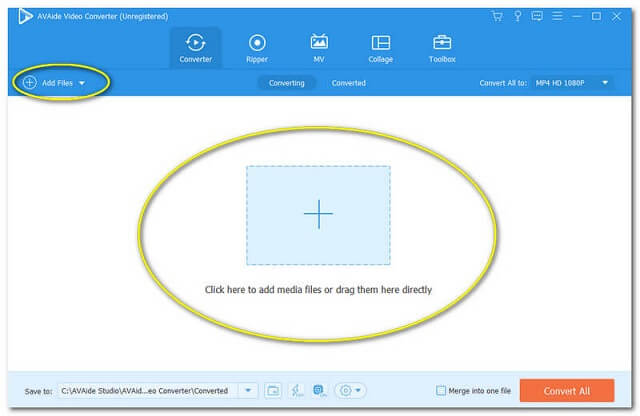
Paso 3Configurar la configuración
Establezca los archivos en MP4 como nuestro formato previsto. Hacer clic Convertir todo a en la parte superior derecha de la interfaz y seleccione MP4 para convertir todos los archivos en un formato unificado. De lo contrario, haga clic en la imagen de la flecha en cada cola del archivo y establezca cada uno en su formato preferido.
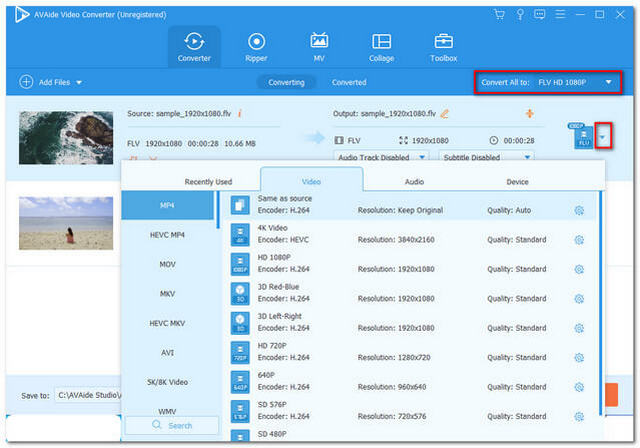
Etapa 4Iniciar la conversión
Puede iniciar la conversión haciendo clic en el Convertir todo en la primera parte inferior de la interfaz. Experimente el proceso de conversión 30 veces más rápido y espere en poco tiempo.
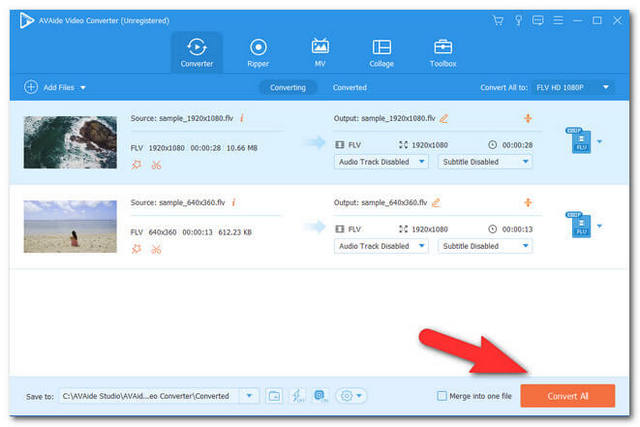
Paso 5Almacenamiento de archivos convertidos
Comprobar el Convertido y ver los archivos completos guardados. Si desea ubicar los archivos completos en su computadora, puede hacer clic en la imagen de la carpeta al lado del archivo convertido y descubrir el almacenamiento de archivos.
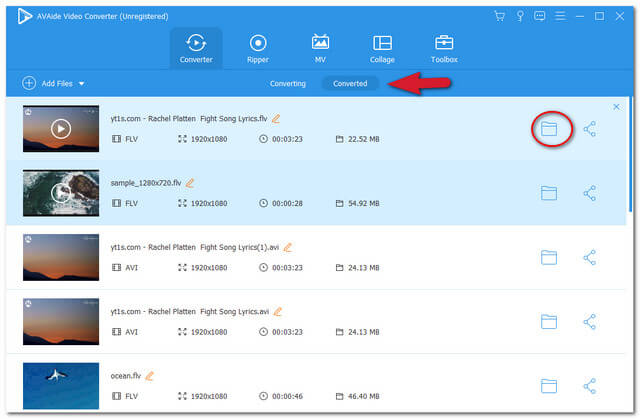
Parte 3. Los mejores convertidores de FLV a MP4 en línea
Convertidor de vídeo en línea AVAide
Si prefieres otro esquema y buscas un Convertidor FLV a MP4 en línea, AVAide Convertidor de video en línea gratuito está al alcance. Este convertidor es absolutamente gratuito con múltiples formatos para elegir. A pesar de esto, el convertidor de video en línea AVAide le brinda una experiencia muy fluida, incluso sin marcas de agua ni anuncios que lo molesten. Además, esta herramienta en línea es compatible con cualquier navegador, que puede usar con Mac, Windows o incluso Linux. AVAide Free Online Video Converter le permite experimentar una conversión ilimitada para sus archivos FLV. Te permite convertir a otros dispositivos portátiles diferentes como Blackberry, PSP, Wii, iPod, etc. También te da opciones para convertir FLV a archivos de música como MP2, MP3, WAV y muchos más. Entonces, comencemos y veamos qué fácil es esta herramienta en línea.
Paso 1Consigue el lanzador
Adquiera el iniciador de AVAide Online Video Converter para su PC de inmediato. Haga clic en el AGREGUE SUS ARCHIVOS y desde la ventana que aparecerá, haga clic en Descargar, entonces Abierto.
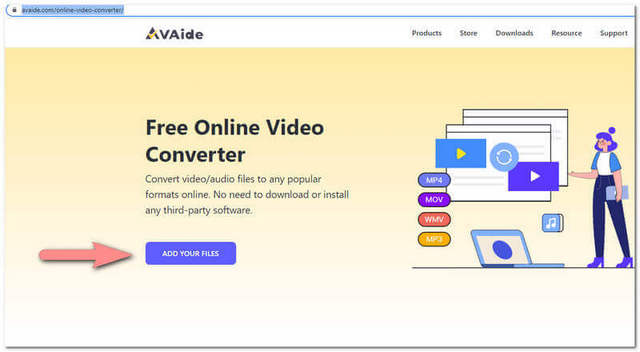
Paso 2Importa tus archivos
Para convertir FLV a MP4, cargue archivos FLV haciendo clic en el Agregar archivo botón en la parte superior izquierda derecha de la interfaz.
Paso 3Configure su preferencia de formato
Configure los archivos cargados en MP4 u otros formatos desde la parte ubicada en la parte inferior de la interfaz. Luego haga clic en el Convertir para iniciar la conversión.

Etapa 4Seleccione un almacenamiento para archivos completos
Después de hacer clic en el Conversión aparecerá su ventana de almacenamiento de archivos. Antes del proceso de conversión, debe elegir el almacenamiento donde se guardarán los archivos convertidos.
Paso 5Espere a que finalice
El juego de espera solo toma menos de un minuto. Por lo tanto, se le notificará poco después de completar la conversión del archivo FLV a MP4. Como alternativa, también puede consultar la Imagen de carpeta del archivo para localizar dónde están guardados.
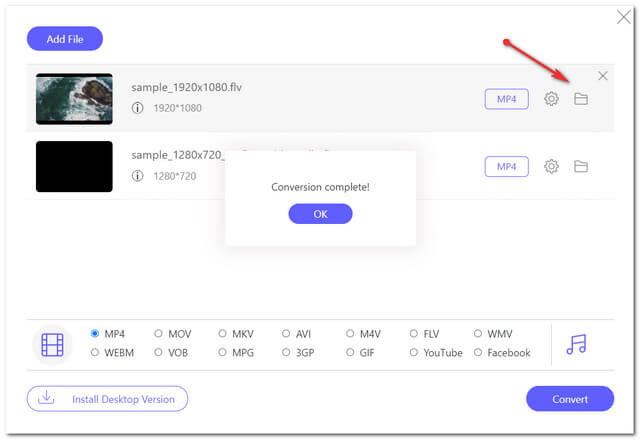
Convertidor en línea
En segundo lugar, en nuestra lista está este convertidor en línea. Esta herramienta también convierte diferentes archivos, como unidades, imágenes, libros electrónicos, etc. A continuación se muestran los pasos para convertir el archivo FLV a MP4 usando Online Converter.
Paso 1Bajo Convertidor de video elija MP4 en la flecha al lado Convertir a luego haga clic Vamos.
Paso 2Sube tu archivo haciendo clic Elija el archivo.
Paso 3Inicie la conversión haciendo clic en Convertir. Espere a que finalice el proceso de conversión. Luego descargue el archivo convertido.
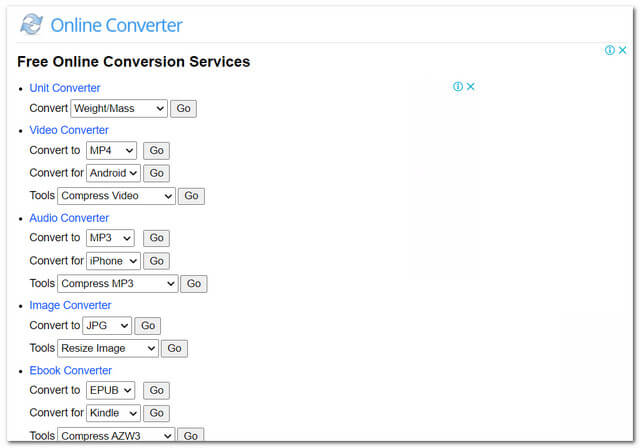
- Tiene un convertidor de documentos.
- No podía admitir archivos de video encriptados, en otras palabras, si sus archivos están protegidos, no podría convertirlos a través de esta herramienta.
- Los archivos grandes también tardan en cargarse.
- Los anuncios están por toda la página web.
Convertio
También tenemos este convertidor en línea Convertio. Esta herramienta ofrece diferentes formas de conversión como audio, fuente, Ebook, etc. Básicamente, es una herramienta de conversión que es flexible en cualquier archivo que tengas que transformar. De todos modos, consulte los pasos a continuación para guiarlo en la conversión del formato FLV a MP4 usando esta herramienta.
Paso 1Haga clic en el Seleccionar archivos y luego cargue sus archivos.
Paso 2Haga clic en el flecha abajo botón al lado para. Luego elija MP4 en Video.
Paso 3Inicie la conversión haciendo clic en Convertir. Espere el proceso de conversión, luego descargue el archivo convertido.
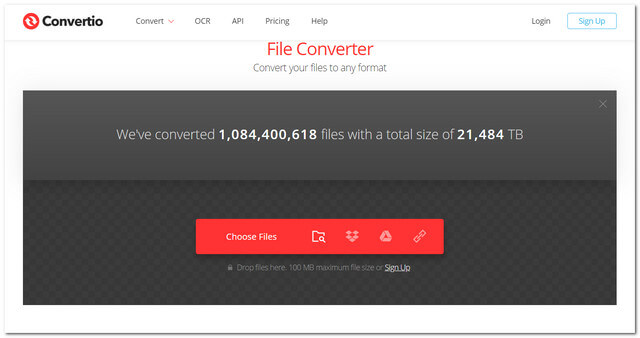
- Con un convertidor de documentos.
- No hay configuraciones adicionales para mejorar la imagen en el archivo de video.
- La velocidad de carga a veces es media.
Parte 4. El mejor convertidor gratuito de FLV a MP4 para usar
Cómo convertir FLV a MP4 con VLC
VLC es un reproductor multimedia gratuito de código abierto desarrollado por el proyecto VideoLAN. Este es uno de los reproductores multimedia más populares en la actualidad. Afortunadamente, esta herramienta no es solo un experto en la reproducción de medios, también es uno de los mejores convertidores de FLV a MP4. A continuación, le enseñaremos los pasos simplificados para convertir sus archivos con esta herramienta.
Paso 1Bajo Medios de comunicación, haga clic en el Convertir / Guardar. Cargue su archivo FLV haciendo clic en el Agregar botón.
Paso 2Haga clic en el Convertir / Guardar. Haga clic también en el botón desplegable al lado de la imagen de la herramienta, luego elija MP4.
Paso 3Elija su archivo de destino, donde se debe guardar el video convertido, haga clic en el Navegar botón para hacerlo.
Etapa 4Comience la conversión haciendo clic en el Comienzo botón. Espere a que finalice el proceso de conversión, luego verifique el almacenamiento elegido.
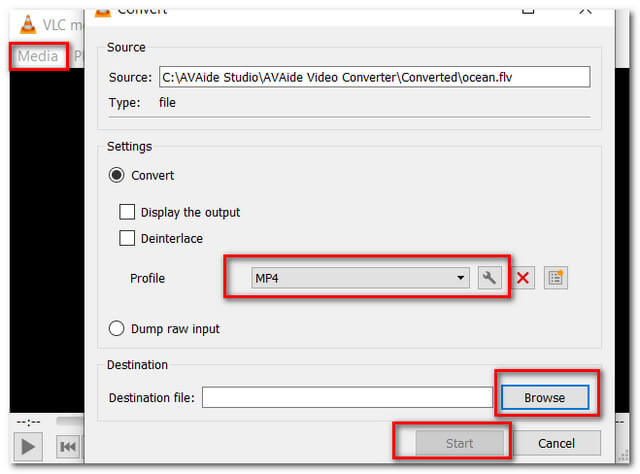
- También se puede utilizar como reproductor multimedia.
- Cuando se trata de la viabilidad de la interfaz, VLC no es tan fácil de usar, ya que de alguna manera confunde a los usuarios.
- Es necesario familiarizarse con varios botones.
Cómo convertir FLV a MP4 a través de HandBrake
HandBrake se creó para copiar fácilmente una película de un DVD a un dispositivo en 2003 y se lanzó con estabilidad el 18 de julio de 2021. También se diseñó principalmente para transformar formatos de video a MKV o MP4. Esta herramienta ahora está siendo probada por muchos por sus características de conversión. De todos modos, aquí están los pasos en este libre Conversor de FLV a MP4.
Paso 1Haga clic en el Fuente abierta botón en la parte superior izquierda para cargar su archivo FLV. Cambie el nombre del archivo y luego haga clic en Guardar como.
Paso 2Elija el formato de salida a MP4, luego haga clic en el Comienzo botón.
Paso 3Espere a que finalice el proceso de conversión, luego verifique su almacenamiento de archivos para el archivo convertido.
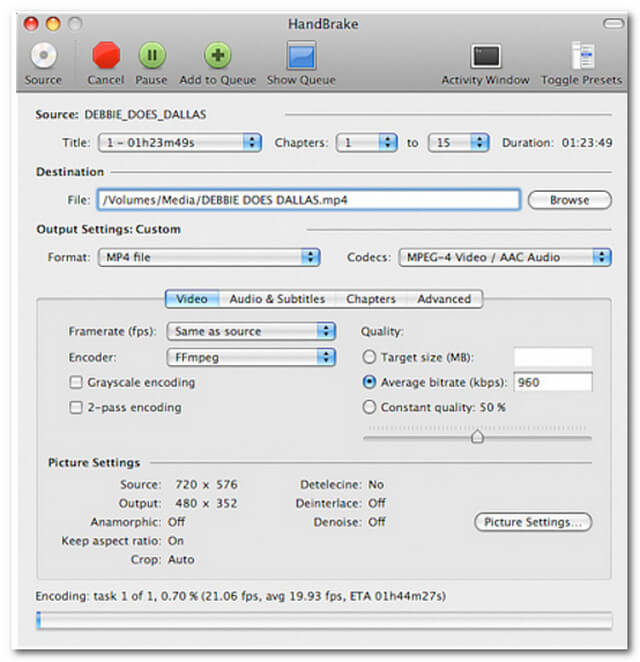
- Con herramientas de edición.
- Totalmente libre.
- Toma tiempo para descargarlo.
- No es fácil de usar.
Parte 5. La comparación de diferentes convertidores de FLV a MP4
Gráfica comparativa
Para que tenga una mejor comprensión de las herramientas destacadas, a continuación se muestra un cuadro de comparación simple en el que puede confiar.
- Características
- Plataforma
- Seguridad contra malware
- Función de edición de video
- Formatos de video compatibles
| Convertidor de video AVAide | Conversor en línea | Convertio | VLC | freno de mano |
| Descargable, basado en la Web | basado en la web | basado en la web | Descargable | Descargable |
 |  |  |  |  |
 |  |  |  |  |
| MP4, HEVC MP4, WMV, FLV, MOV, AVI, 3GP, MKV, WEBM, M4V, MXF, etc. | WEBM, MP4, M4V, MOV, 3GP, FLV, AVI, WMV, MKV | AVI, MPEG, M4V, FLV, 3GP, DIVX, MPG, WEBM, SWF, WMV, MOV, MPG | FLV, AVI, MP4/MOV, MKV, WEBM, FLAC, CRUDO, WAV, OGM, MJPEG | MP4, MKV, AVI, WMV, MOV, MPEG, WEBM, FLV |
Parte 6. Preguntas frecuentes sobre FLV y MP4
¿Por qué no puedo reproducir un archivo FLV en mi teléfono?
Esto se debe a que un FLV no se puede reproducir en teléfonos sin un reproductor multimedia. De lo contrario, es posible que deba convertir FLV a MP4 u otros formatos que se ajusten a su teléfono con Convertidor de video AVAide.
A menudo estoy ocupado con mi trabajo, ¿cómo puedo convertir mis archivos de la manera más rápida?
Convierte tus archivos en solo un minuto o menos usando Convertidor de video AVAide.
¿Puedo convertir mi archivo MP3 a MP4?
MP3 es un archivo de audio. Aunque MP4 consiste en archivos de video y audio, no hay forma de convertir MP3 a MP4. Sin embargo, puede convertir MP4 a MP3.
Con la esperanza de que este artículo pueda ayudarlo a decidir qué herramienta de conversión debe adquirir. No siendo un sesgo, pero a medida que lo lees y en base a nuestras experiencias con estas herramientas, AVAide Video Converter nos dejó una impresión perfecta. Debes probarlo para creerlo
Su caja de herramientas de video completa que admite más de 350 formatos para conversión en calidad sin pérdidas.




